يلتزم معظم الأشخاص بالإعدادات الافتراضية على شاشتهم الجديدة دون التفكير كثيرًا في دقة الألوان والسطوع وإعدادات جاما وما إلى ذلك. ولكن إذا كنت فنانًا أو مصورًا فوتوغرافيًا أو مجرد لاعب اشترى شاشة فائقة الاتساع رائع، يجب عليك استخدام أداة معايرة الشاشة.
يمكن أن تؤدي معايرة الشاشة إلى تحسين الجودة التي تحصل عليها من الشاشة بشكل كبير، لذلك في هذه المقالة، سنستكشف أفضل الأدوات التي يمكنك استخدامها. لمعايرة شاشتك، ستحتاج إلى برنامج معايرة، أو أدوات معايرة خاصة، أو مزيج من الاثنين معًا. فلنراجع البرامج والأجهزة للعثور على أداة المعايرة المثالية لشاشتك.
برنامج معايرة الشاشة
يعد برنامج معايرة الشاشة مفيدًا لأي شخص يقضي ساعات في العمل أو اللعب أمام شاشة الكمبيوتر. يمكن أن يسبب التعب وعيون متوترة الصداع ويقلل إنتاجيتك.
يحتوي كل من نظامي التشغيل Windows وMac على معايرة الشاشة الأساسية المدمجة أدوات تساعدك على البدء. لكن في معظم الحالات، لا تكون هذه كافية لأنها محدودة فيما يمكنها فعله، وليست دقيقة تمامًا. أنت بحاجة إلى برنامج مصمم خصيصًا لمعايرة الألوان لتجربة اللون الحقيقي. ومع ذلك، فإن معايرة الشاشة تتعلق أيضًا بضبط السطوع والتباين والتشبع والميزات الأخرى بدقة لإنتاج صورة أكثر واقعية.
إليك قائمة بالتطبيقات التي يمكنها مساعدتك في معايرة شاشتك وتجربة العالم الرقمي بألوان جديدة.
1. معايرة
يعد Calibrize أحد أشهر تطبيقات معايرة الألوان، وهو يعمل مع أنواع مختلفة من الشاشات. فهو يحتوي على واجهة مستخدم سهلة الاستخدام ويوفر تعليمات واضحة حول تعزيز أداء شاشتك.
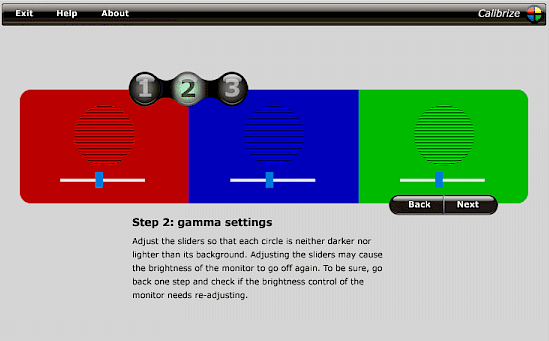
تقوم أداة Calibrize بقراءة بيانات الألوان الخاصة بشاشتك وإنشاء ملف تعريف ICC (اتحاد الألوان الدولي). يحدد ملف التعريف هذا الألوان المثالية لشاشتك ويقوم بتحميل القيم المعدلة إلى بطاقة الرسومات. بعد المعايرة باستخدام Calibrize، ستسمح لك شاشتك بالاستمتاع بالألوان الغنية والمعروضة بشكل صحيح.
إن تطبيق Calibrize مجاني تمامًا، ولكنه مخصص فقط لأجهزة الكمبيوتر التي تعمل بنظام Windows.
2. شاشة لاجوم LCD
إن شاشة Lagom LCD هي أداة معايرة يمكنك استخدامها عبر الإنترنت وفي وضع عدم الاتصال. يستخدم Lagom سلسلة من الصور الاختبارية التي تتحقق من تباين الشاشة وسطوعها ونطاق الألوان ووقت الاستجابة..
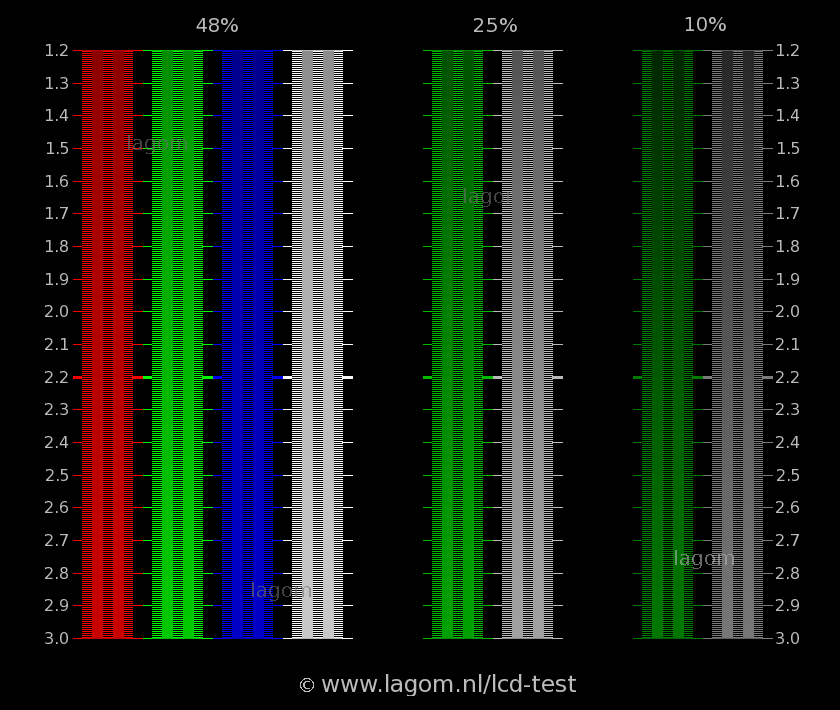
للحصول على أفضل النتائج، يجب عليك دائمًا مراجعة صور الاختبار بالترتيب الذي تم وضعها به. على سبيل المثال، تحتاج إلى ضبط السطوع والتباين والحدة بشكل صحيح، وعندها فقط يمكنك الاستمرار في إجراء الاختبارات على زاوية المشاهدة.
قد تبدو أداة Lagom أمرًا مربكًا لأولئك الذين يقومون بمعايرة شاشاتهم لأول مرة، ولكن كل صورة اختبارية تأتي مصحوبة بشرح شامل. لاستخدام صور الاختبار في وضع عدم الاتصال، يمكنك تنزيلها بحرية على جهاز الكمبيوتر الخاص بك. ويمكنك أيضًا حفظها على محرك أقراص فلاش واختبار الشاشات في أحد المتاجر قبل الشراء.
3. كويك جاما
هناك تطبيق مجاني آخر لمعايرة الشاشة، وهو QuickGamma، ويأتي مزودًا بقسم مساعدة غني بالمعلومات. لذا، إذا لم تكن لديك خبرة في عملية المعايرة، فقد ترغب في البدء باستخدام QuickGamma. هذا البرنامج حصري لأجهزة الكمبيوتر التي تعمل بنظام Windows ولكنه أحد أقدم البرامج وسيعمل مع أنظمة التشغيل Windows 7 و10 وحتى 11. إذا كان لديك إصدار أقدم من Windows، فيمكنك الانتقال إلى الرابط الموجود على الشاشة الرئيسية والحصول على الإصدار الأقدم من Windows إصدارات QuickGamma.
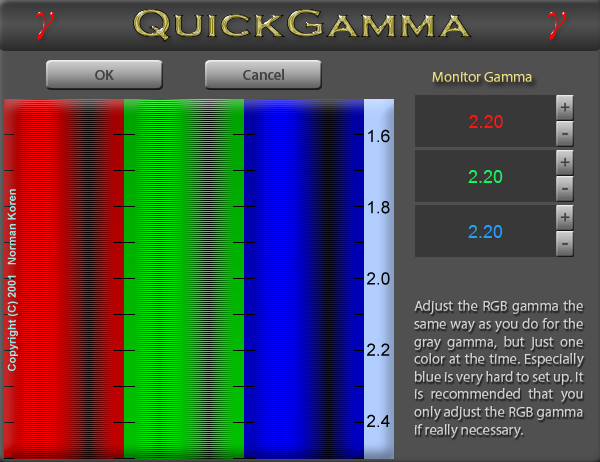
تعمل أداة معايرة QuickGamma عن طريق تصحيح قيمة جاما لشاشتك إلى 2.2. هذه هي قيمة جاما الموصى بها إذا كنت تستخدم نظام التشغيل Windows (بالنسبة لنظام التشغيل macOS، فهي 1.8). بمجرد تصحيح جاما شاشتك، يمكنك الاستمرار في ضبط النصوع والإشارة.
4. صور الجمعة
Photo Friday هي أداة معايرة بسيطة يمكنها مساعدتك في تعديل تباين الشاشة وسطوعها. في الواقع، هذه الأداة عبارة عن صورة بسيطة يمكنك استخدامها لضبط تباين وسطوع شاشتك. كل ما عليك فعله هو اتباع التعليمات الواردة في الصورة نفسها.
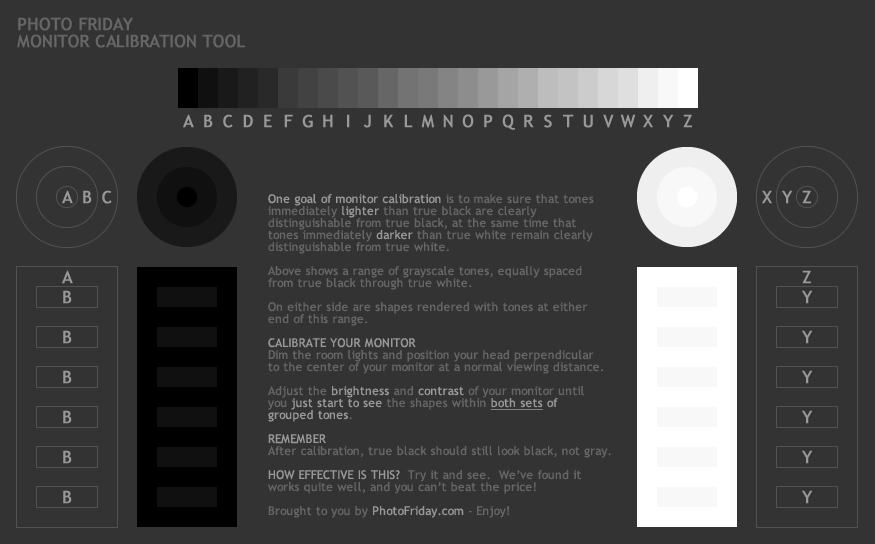
لن تعمل صورة معايرة Photo Friday على تحسين الألوان، لذا ستحتاج إلى أدوات أخرى لإجراء معايرة كاملة. لكن إذا لم تكن مصورًا محترفًا أو مصممًا بصريًا، فهذا يكفي لتقليل الضغط على عينيك وتحسين تجربة المشاهدة.
تعمل صورة معايرة الشاشة على موقع Photo Friday على الويب مع اللون الأسود الحقيقي والأبيض الحقيقي، ويجب أن تكون قادرًا على رؤية الأشكال التي تحتوي على درجات أغمق على الفور من اللون الأسود والأبيض الحقيقي. تحتاج إلى ضبط سطوع وتباين شاشتك يدويًا لتتمكن من التمييز بين هذه الأشكال بالأبيض والأسود الحقيقي دون أن يتحول أي منهما إلى اللون الرمادي. الأمر بهذه البساطة، ويعمل بشكل مثالي مع أنظمة التشغيل Windows وMac وأي شاشة ممكنة..
5. معايرة ألوان شاشة العرض في Windows
إذا كنت من مستخدمي الكمبيوتر الشخصي العاديين، فلا داعي لمعايرة شاشتك بشكل مثالي باستخدام أدوات احترافية. يحتوي نظاما التشغيل Windows 10 و11 على أداة معايرة مدمجة تحتوي على تعليمات إعداد مفصلة للغاية. ما عليك سوى كتابة "معايرة ألوان العرض" أو "معايرة الألوان" في شريط البحث واتباع تعليمات معالج المعايرة. فهو يتيح لك تحسين جاما، والتباين، والسطوع، وتوازن الألوان في شاشتك.
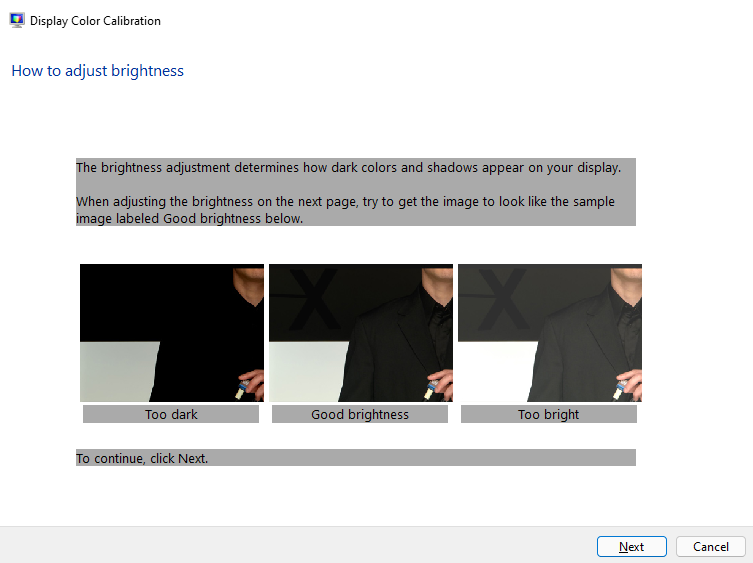
سيرشدك معالج المعايرة خلال عدة اختبارات ويطلب منك استخدام أشرطة التمرير أو أزرار التحكم في شاشتك لإجراء التعديلات. بمجرد أن تصبح راضيًا عن نتائج جميع الاختبارات، ما عليك سوى النقر فوق "إنهاء".
مراقبة أجهزة المعايرة
تُعد أجهزة معايرة الشاشات ضرورية لتحرير الصور وتحرير الفيديو وتصميم الرسوم بشكل احترافي. إذا كنت فنانًا رقميًا، فمن الضروري أن تكون الألوان المعروضة على شاشتك صحيحة. تعد برامج المعايرة مفيدة لتحسين أداء الشاشات، ولكنها لا يمكن مقارنتها أبدًا بما يمكن أن تقدمه أجهزة المعايرة.
لماذا تعتبر معايرة العرض أمرًا بالغ الأهمية لتصميمات الإعلانات الرقمية؟ ببساطة، هذا لأنهم بحاجة إلى ألوان دقيقة. على الرغم من أن الألوان قد تبدو جيدة على شاشتك، إلا أنها يمكن أن تبدو مختلفة بسهولة في الطباعة أو على شاشة العميل. للحصول على ألوان دقيقة، تحتاج إلى معايرة شاشتك وليس مرة واحدة فقط. تتدهور أجهزة المراقبة بمرور الوقت، ويتقلب إنتاجها.
ستحتاج إلى معايرته مرة واحدة على الأقل كل عدة أشهر. ولهذا السبب يجب على المحترفين الاستثمار في إحدى أدوات المعايرة هذه. وسوف يخدمك لفترة طويلة ويسمح لك بالحفاظ على جودة عملك.
إليك قائمة ببعض أفضل أجهزة المعايرة التي يمكنك العثور عليها على أمازون الآن.
1. عرض مدقق الألوان (X-Rite i1Display Studio)
السعر: 169.00 دولارًا
يعتبر X-rite i1Display Studio، الذي تم تغيير علامته التجارية إلى ColorChecker Display، جهازًا صديقًا للميزانية لمعايرة الشاشة. إنها أداة سهلة الاستخدام لمعايرة الألوان مع واجهة تعتمد على المعالج وتعمل على أجهزة الكمبيوتر التي تعمل بنظامي التشغيل Windows وMac. تم تصميم مقياس الألوان الخاص بشاشة ColorChecker Display ليتم تعليقه على شاشتك بواسطة الكابل الخاص به مع وجود ثقل موازن على الطرف الآخر. ويمكنه تلوين جميع الشاشات وأجهزة العرض لديك وضمان دقة الألوان..

إن شاشة ColorChecker Display ليست بنفس سرعة إصدارات Display Pro وDisplay Plus وStudio، ولكنها ستعمل على جميع الشاشات وأجهزة العرض المتوافقة مع معايير الصناعة. ستقضي شاشة ColorChecker Display حوالي 20 إلى 30 ثانية في قياس التباين. ثم سيُطلب منك تغيير سطوع الشاشة إلى المستوى الموصى به. فقط بعد ذلك سيبدأ مقياس الألوان في قياس أهداف الألوان الخاصة به، بما يصل إلى 118 هدفًا.
بمجرد اكتمال معايرة الألوان، ستسمح لك شاشة ColorChecker Display برؤية مقارنة تسليم الألوان قبل وبعدها. سيعرض أيضًا رسمًا بيانيًا للتدرج اللوني ومنحنيات معايرة RGB لتحليلها.
يحتوي ColorChecker أيضًا على ميزة أنيقة مدمجة في برنامج المعايرة. يمكنك إعداد تذكير لإعادة معايرة الشاشات في وقت محدد.
2. عرض ColorChecker برو (X-Rite i1Display Pro)
السعر: 279.00 دولارًا
يعد ColorChecker Display Pro، المعروف سابقًا باسم X-Rite i1Display Pro، جهاز معايرة قويًا لجميع المحترفين. ولن يقتصر الأمر على معايرة شاشتك فحسب، بل سيتحقق أيضًا من صحتها من خلال تحليل جودة ملف التعريف واختبار اتساق العرض. ستتيح لك هذه الأداة أيضًا حفظ ملفات تعريف المعايرة ومشاركتها، وهو أمر ممتاز إذا كان لديك أجهزة متعددة من نفس النوع.

سيغطي ColorChecker Display Pro معظم احتياجات المعايرة لديك. ومع ذلك، إذا كان لديك أحدث شاشات HDR، فسوف تستفيد أكثر من ابن عمها ColorChecker Pro Plus (على سبيل المثال i1Display Pro Plus) حيث يمكنه قياس نصوع الشاشات حتى 2000 شمعة في المتر المربع. يقتصر الإصدار Pro على 1000 شمعة في المتر المربع. ومع ذلك، فإن الإصدار Pro يعمل على جميع الشاشات الحديثة. وأفضل ما في الأمر هو أن هذا الجهاز الصغير تمت معايرته طيفيًا، مما يعني أنه سيعمل مع التقنيات القادمة أيضًا.
يمكنك أيضًا استخدام ColorChecker Display Pro لمعايرة جهاز العرض الخاص بك. يأتي الجهاز مزودًا بملف تعريف جهاز العرض بالإضافة إلى ملف تعريف الشاشة والقدرة على قياس الإضاءة المحيطة. الواجهة سهلة الاستخدام وستوفر خيارات محددة مسبقًا للمعايرة السريعة. توجد أيضًا واجهة متقدمة للمستخدمين الأكثر خبرة الذين يحتاجون إلى معايرة أكثر تعقيدًا لبيئتهم المهنية. يأتي ColorChecker Display Pro مزودًا بمقياس ألوان للشاشة وبرنامج ملفات تعريف متوافق مع أجهزة الكمبيوتر التي تعمل بنظامي التشغيل Windows وMac..
3. داتا كولور سبايدر اكس برو
السعر: 159.98 دولارًا
يعد الجهاز البلاستيكي الصغير المثلث المعروف باسم SpyderX Pro بمثابة قطعة أخرى من تكنولوجيا معايرة العرض مناسبة للميزانية. كما يأتي أيضًا مع برنامج سيتعين عليك تنشيطه باستخدام الرقم التسلسلي لجهازك، حتى لا تفقد الرقم. بمجرد بدء عملية المعايرة، سيطلب منك SpyderX Pro نوع الإضاءة الخلفية لشاشتك ويرشدك إلى كيفية التحقق منها. سيتعين عليك بعد ذلك تحديد الإعدادات المستهدفة لتعويض Gamma وWhite Point وBrightness وإضاءة الغرفة.

يأتي SpyderX Pro أيضًا مزودًا بمستشعر مدمج للإضاءة المحيطة والذي سيسمح لك بتغيير إعدادات شاشتك وفقًا لذلك. سيعرض عليك الاختيار بين الإعدادات الموصى بها والإعدادات المخصصة. سيعمل جهاز معايرة الشاشة هذا على جميع الشاشات طالما أن دقتها تبلغ 1280×768 أو أكبر.
بمجرد اكتمال الإعداد، سيقوم SpyderX Pro بمعايرة شاشتك بسرعة كبيرة، ولكن السرعة الدقيقة ستعتمد على جهاز الكمبيوتر الخاص بك وليس على جهاز المعايرة نفسه. بمجرد اكتمال المعايرة، سيسمح لك SpyderX Pro بحفظ ملف تعريف ICC الجديد في لوحة إعدادات العرض بجهاز الكمبيوتر الذي يعمل بنظام Windows أو Mac. لاختبار المعايرة، يمكنك اختيار استخدام خيار SpyderX Proof. ستظهر لك سلسلة من صور الاختبار، أو يمكنك تحميل صورك الخاصة.
سيسمح لك البرنامج بالتبديل بين ما قبل المعايرة وبعدها لمعرفة الفرق مع التعديلات وبدونها.
4. داتاكولور سبايدر اكس اليت
السعر: 219.00 دولارًا
يتميز Datacolor SpyderX Elite بمعايرة ألوان أسرع وأكثر دقة من الإصدار Pro. كما أنه قادر على معايرة أجهزة العرض ويحتوي على أدوات متقدمة للتحقق من جودة شاشتك. تعد عملية إعادة المعايرة باستخدام SpiderX Elite سريعة بشكل لا يصدق، لذلك سيكون من السهل القيام بذلك مرة واحدة في الأسبوع لضمان أن تكون شاشتك دائمًا في أفضل حالاتها.

على الرغم من تحديث برنامج إصدار SpiderX Elite واحتوائه على المزيد من الخيارات للضبط الدقيق الحساس، إلا أنه من الناحية المرئية هو نفس البرنامج الذي يحركه المعالج المستخدم مع الإصدار Pro. تتضمن الميزات المتقدمة أهداف المعايرة للعمل الحركي ووظيفة التدقيق الناعم التي ستسمح لك بمحاكاة النسخة المطبوعة من صورتك. ويمكنه أيضًا ضبط شاشات العرض جنبًا إلى جنب بدقة..
يعمل Datacolor SpyderX Elite مع كل من أنظمة التشغيل Windows (7 أو أعلى) وMac (Mac OS X 10.10 وما فوق)، وجميع أنواع الشاشات بدقة 1280×768 أو أكبر.
5. مدير الألوان واكوم
السعر: 241.53 دولارًا
تم تصميم أداة المعايرة هذه لمجموعة شاشات Cintiq، إلا أن تقنية X-Rite التي تعمل بالطاقة تجعلها متوافقة مع جميع أنواع الشاشات الحديثة. ومع ذلك، فإن مستخدمي خط شاشات Cintiq 27QHD سيستمتعون بمزايا الأداء المحددة لبرنامج Wacom Color Manager. يتوافق Wacom Color Manager أيضًا مع أجهزة Android وiOS، ولكن سيتعين عليك تنزيل تطبيق X-Rite ColorTRUE لاستخدامه على الأجهزة المحمولة.

يجمع Color Manager بين مقياس الألوان وبرنامج ملفات تعريف Wacom المخصص لتقديم أفضل ضبط دقيق لشاشتك. بالإضافة إلى ذلك، ستحصل على برنامج Pantone Color Manager الذي سيمنحك الوصول إلى مكتبات ألوان Pantone. مكتبات الألوان هذه قابلة للتصدير إلى برامج Adobe Creative Suite مثل Lightroom وPhotoshop.
البرامج مقابل الأجهزة
خلاصة القول هي أنه لا يوجد فائز واضح هنا لأن كل شيء يعتمد على احتياجاتك. إذا كنت من مستخدمي الكمبيوتر العاديين أو من محبي الألعاب، فيمكنك الحصول على معايرة شاشة دقيقة بدرجة كافية باستخدام برنامج مجاني مثل Calibrize.
من ناحية أخرى، إذا كنت محترفًا، فيجب عليك الاستثمار في أجهزة المعايرة بإعدادات معايرة من الطراز الأول. أنت بحاجة إلى ألوان دقيقة وحقيقية، خاصة للطباعة.
.